excel2json软件使用方法(Excel表快速转换成JSON字符串)
把Excel表单转换成json对象,并保存到一个文本文件中,并支持生成C# class数据定义代码。

把Excel表单转换成json对象,并保存到一个文本文件中。
表格格式见:ExampleData.xlsx
支持导出为数组 Json格式,每一行转换为数组的一行,结构如下: [ {行内容}, {行内容}, {...}, ]
支持导出为Dictionary Json对象, 每一行转换成一个json对象。结构如下: { ID:{行内容}, ID:{行内容}, ID:{...} }
Excel表单格式约定
第一行固定作为列名(用来构造json字段名称);
第一列固定作为对象的ID;
读取Excel Workbook中的第一个sheet;
对于SQL导出模式:第二行固定为字段类型
使用表头生成C#数据定义代码
命令行参数
-e, --excel Required. 输入的Excel文件路径.
-j, --json 指定输出的json文件路径.
-s, --sql 指定输出的SQL文件路径.
-p, --csharp 指定输出的C#数据定义代码文件路径.
-h, --header Required. 表格中有几行是表头.
-c, --encoding (Default: utf8-nobom) 指定编码的名称.
-l, --lowcase (Default: false) 自动把字段名称转换成小写格式.
例如:excel2json --excel test.xlsx --json test.json --header 3 --array true,其中的输入和输出文件,都在当前目录下;
在游戏项目中一般都需要由策划制作大量的游戏内容,其中很大一部分是使用Excel表来制作的。于是程序就需要把Excel文件转换成程序方便读取的格式。
之前项目使用的Excel表导入工具都是通过Office Excel组件来实现数据访问的,效率十分令人不满。一个端游项目一般要上百个表格,手游项目20、30个表格基本也是要的,于是表格导入程序的过程一般要几分钟,项目后期要接近半个小时。
此次分享的小工具,在速度上有质的飞越,比上述方法实现的工具有接近100倍的速度提升:
完整项目源代码下载:https://github.com/neil3d/excel2json
主要功能是:把Exce的l表单转换成json对象,并保存到一个文本文件中
使用方式是命令行式的,方便将多个表格转换工作写成一个批处理文件,一次执行完毕。
之所以能够效率提高这么多,并不是博主的编程水平有多高,而是拜另外一个开源项目所赐:https://github.com/ExcelDataReader/ExcelDataReader
这个库并没有使用Office组件,而是直接读取文件,解析其内容,绕过了复杂的组件机制、数据转换过程,所以才能如此神速。这主要是也OpenXML标准带了的好处。

顺便科普一下,Excel的xlsx文件其实是一个标准的zip文件,如下图所示。将其解压缩之后,就可以根据OpenXML标准去解析里面的xml文件了。:)最近常遇到这样的需求:把Excel表格中人员角色等数据,转换成json格式的数据,然后把json数据导入到mongodb数据库中。
在寻找快速解决办法的时候,发现一款C#写的工具,虽然不是C#开发人员,但是很好用,特此记录。
github:https://github.com/neil3d/excel2json
windows 可执行文件下载:https://www.jb51.net/softs/578020.html
使用方法
1.下载解压到文件夹,尽量不要有中文路径;
如图:
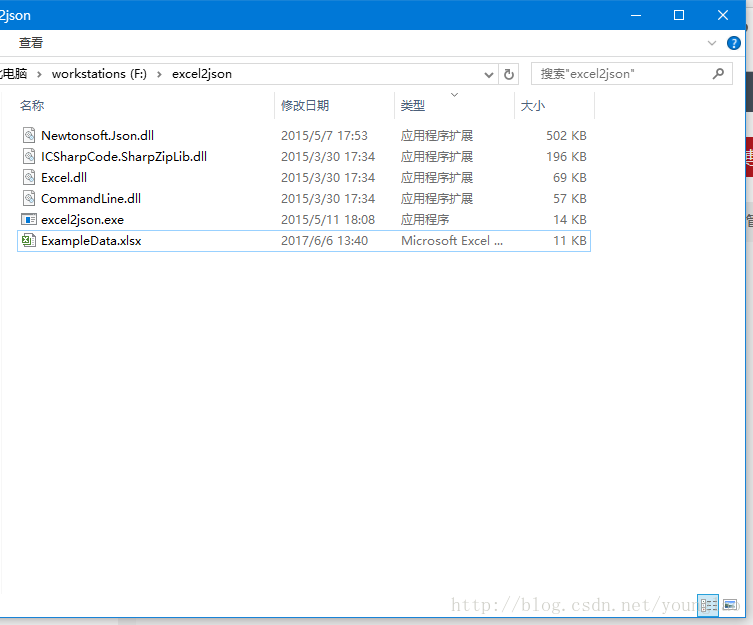
2.新建一个Excel文件,Excel表格后缀必须为xlsx。并且填入相关数据;
如图:
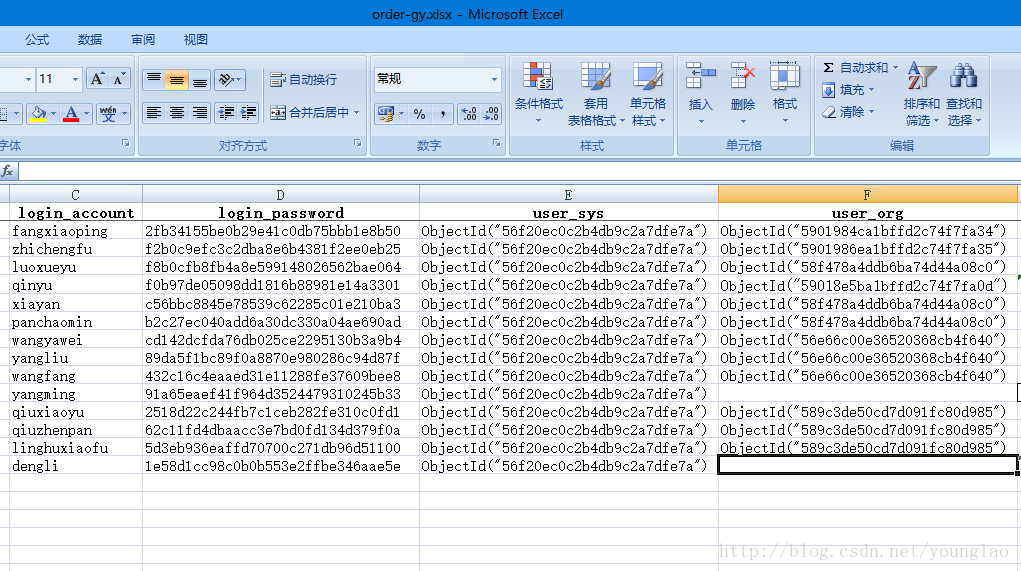
3.windows命令行打开,执行下面的命令:

excel2json –excel F:\order-gy.xlsx –json F:\ex.json –header 1
–excel 后面跟随Excel文件路径;–json 后面跟随转换的json文件之后保存路径;–header 后面为Excel表格中头占据多少行
4.执行结果如图:
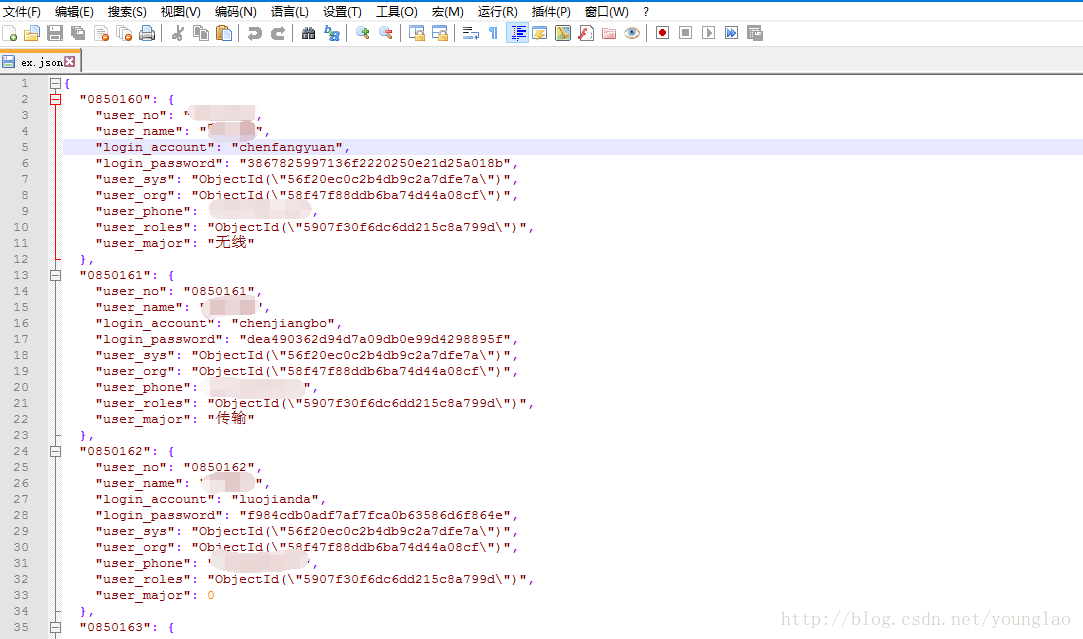
得到的json文件稍作修改,便可直接导入mongodb数据库,也可做其他处理。
相关文章

vscode怎么检测工作区是否有问题? vscode调出问题指令的两种方法
vscode中可以检查是否有问题,如果有问题该怎么调出有问题的指令呢?下面我们就来看看详细的教程2024-09-28
怎么在VScode中设置账号同步? Vscode账号同步的实现方法
VScode是一款免费开源的现代化轻量级代码编辑器,使用该软件时,可以设置账号同步,今天小编就来说明一下具体的操作步骤2024-09-28
VSCode如何格式化XML? VSCode实现UltraEdit中XML格式化的方法
最近很喜欢使用 VS Code,所以会遇到很多 VS Code 的日常使用问题,比如,我想要在 VS Code 中实现 UltraEdit 中 XML 格式化的问题,该如何做呢?详细请看下文介绍2024-09-26
VScode编译python画布闪现怎么办? 只加两行代码即可解决
vscode使用python画图时闪退,该怎么解决这个问题呢?我们只需要添加两行代码就可以了,详细请看下文介绍2024-09-26
vscode怎么运行vue代码? vscode启动vue项目的教程
vscode可以运行vue项目,该怎么运行呢?下面我们就来看看新手第一次运行vue项目的方法,详细请看下文介绍2024-09-26
Vscode怎么拆分窗口? Vscode拆分编辑器窗口实现分屏显示技巧
Vscode编辑代码的时候,想要分屏,该怎么操作呢?我们可以拆分编辑器窗口,比如上下拆分,左右拆分等等,详细请看下文介绍2024-09-26
怎么让vscode显示文件图标? vscode添加icon文件图标的教程
可以使VScode左侧的资源管理器根据文件类型显示图标,要在VSCode中显示文件夹图标,可以按照以下步骤进行操作2024-09-26
助力开发者迅速上手! Visual Studio Code推出Office加载项开发工具预览
这一工具包旨在为开发者提供便捷的加载项开发平台,尤其是那些希望仅通过manifest文件来开发XML格式加载项的开发者,详细请看下文介绍2024-09-10 JDK是java软件开发包的简称,要想开发java程序就必须安装JDK,没有JDK的话,无法编译Java程序,很多朋友安装不会配置环境,这里就为大家提供了具体的安装与配置方法,需要的2024-07-04
JDK是java软件开发包的简称,要想开发java程序就必须安装JDK,没有JDK的话,无法编译Java程序,很多朋友安装不会配置环境,这里就为大家提供了具体的安装与配置方法,需要的2024-07-04
TypeScript5.5更新! VS Code使用TypeScript的技巧
微软前两天昨日正式发布 TypeScript 5.5,开发者如果在 Visual Studio 和 VS Code 等编辑器中使用 TypeScript,还能实现自动完成、代码导航和重构等功能,通过一下命令可以2024-06-22





最新评论